Mantente siempre informado con nuestras últimas noticias y disfruta de videos exclusivos directamente en tu celular. Únete a nuestro canal de WhatsApp y recibe contenido relevante, actualizaciones diarias y mucho más. Haz clic aquí para unirte: https://whatsapp.com/channel/0029VaDjt3SKGGGLfesEaF2D. ¡No te pierdas ninguna novedad y mantente conectado con nosotros!
En el vasto y versátil universo de la hoja de cálculo Excel, existe una herramienta que destaca por su capacidad para elevar la presentación y comprensión de los datos: el formato de celdas. Este intrincado componente es mucho más que una simple característica de diseño; es una piedra angular en la creación de hojas de cálculo eficientes y visualmente atractivas. Permite a los usuarios personalizar la apariencia de sus datos, transformando números crudos en información clara y legible. Desde la elección de tipografías hasta la aplicación de estilos condicionales y la meticulosa modificación de columnas y filas, el formato de celdas en Excel brinda un abanico de posibilidades que se extiende desde la simple estética hasta la funcionalidad avanzada.
En este profundo y completo artículo, nos aventuraremos a explorar con detenimiento las diversas y a menudo subestimadas opciones que el formato de celdas ofrece a los usuarios de Excel. Desde los elementos básicos, como el cambio de fuentes y colores, hasta la aplicación de formatos condicionales para resaltar tendencias y patrones en los datos, desentrañaremos las capas de funcionalidad que pueden transformar una hoja de cálculo común en una poderosa herramienta de análisis y presentación de datos.
Tanto si eres un novato en Excel como si eres un usuario experimentado en busca de consejos y trucos avanzados, este artículo te proporcionará los conocimientos necesarios para dominar el arte del formato de celdas en Excel. Prepárate para embarcarte en un emocionante viaje hacia la personalización y la claridad en tus datos a medida que descubrimos las vastas posibilidades que ofrece el formato de celdas en esta popular herramienta de hoja de cálculo.
En el transcurso de este artículo, exploraremos en detalle las diversas opciones que Excel ofrece para el formato de celdas, desglosando técnicas para optimizar la presentación visual de tus datos. Además, veremos cómo el formato condicional puede llevar tus hojas de cálculo al siguiente nivel, al resaltar automáticamente valores importantes o tendencias en tus datos. Desde ajustar el ancho de las columnas hasta la personalización avanzada con temas y estilos, desentrañaremos todos los secretos que te permitirán crear hojas de cálculo profesionales y efectivas.
Finalmente, aprenderemos a optimizar la visualización tanto en pantalla como en papel, lo que es esencial para presentar y compartir tus datos de manera efectiva. Con configuraciones de impresión adecuadas, encabezados y pies de página personalizados, y técnicas para dividir y congelar paneles, tendrás todas las herramientas necesarias para dar vida a tus hojas de cálculo de manera excepcional. Así que, únete a nosotros en este fascinante viaje al mundo del formato de celdas en Excel, donde la personalización y la claridad en tus datos se convierten en tu ventaja competitiva.
Cambiar el formato de una celda o bloque de celdas
Cambiar el aspecto de una celda o grupo de celdas es esencial para organizar y presentar los datos de forma clara cuando se trabaja con hojas de cálculo de Excel. Existen varios métodos para hacerlo, que comprenden el uso de atajos, hacer clic con el botón derecho del ratón en la celda o celdas, o seleccionar opciones de la pestaña Inicio. Excel ofrece una amplia gama de opciones de formato, como colores, fuentes, alineación, etc., para ayudarte a crear hojas de cálculo de aspecto profesional que comuniquen los datos con eficacia. Tanto si necesitas ajustar el formato de la fecha como alterar el color de fondo de una celda, Excel tiene las herramientas para hacer el trabajo de forma rápida y sencilla.
Una de las formas más sencillas de modificar el formato de una celda o grupo de celdas es utilizando la opción Estilos de celda de la pestaña Inicio. Esto te permite aplicar rápidamente estilos de formato prediseñados a tus datos, como encabezados, títulos y tablas de datos. Para personalizar un estilo, basta con hacer clic con el botón derecho en el estilo aplicado y elegir Modificar, lo que abrirá un cuadro de diálogo en el que puedes ajustar las opciones de formato para satisfacer tus necesidades. Con más de cincuenta estilos distintos entre los que elegir, puedes crear fácilmente una hoja de cálculo de aspecto profesional que sea legible y fácil de entender.
Otro método para cambiar el formato de una celda o grupo de celdas es mediante el uso del formato personalizado. Esto te permite crear tus propias reglas de formato, como cambiar el formato de fecha a una zona horaria especial, o aplicar un formato condicional basado en determinados valores o criterios. El formato personalizado es una potente herramienta que puede ayudarte a ahorrar tiempo y garantizar que tus datos se presentan de la forma más beneficiosa posible. Excel ofrece una amplia variedad de opciones de formato personalizado, como colores, fuentes, bordes y mucho más, para que puedas producir fácilmente el aspecto perfecto para tu hoja de cálculo.
Si prefieres utilizar atajos, Excel ofrece múltiples opciones para cambiar el formato de una celda o grupo de celdas. Por ejemplo, puedes seleccionar la celda o celdas a las que quieras dar formato y pulsar el atajo de teclado Control 1, con lo que aparecerá el cuadro de diálogo Formato de celdas. Desde ahí, puedes elegir las opciones de formato que quieras aplicar, como el formato numérico, el estilo de fuente o la alineación. También puedes hacer clic con el botón derecho del ratón en la(s) celda(s) y seleccionar Formatear Celdas en el menú desplegable, o utilizar la opción Estilos de Celda de la pestaña Inicio. Independientemente del método que elijas, Excel hace que sea cómodo cambiar el formato
También te puede interesar este artículo sobre cómo dividir en Excel:

Guía para dividir números en Excel
Opciones de formato de celda
Crear hojas de cálculo de aspecto profesional con una presentación eficaz de los datos es mucho más sencillo gracias a las diversas opciones de formato de celda de Excel. Desde cambiar el tamaño y el color de la fuente hasta añadir bordes o alinear el texto, los usuarios tienen la posibilidad de personalizar el aspecto de sus datos. Además, el formato de celda personalizado te permite crear formatos únicos para mostrar fechas y horas, incluidas las zonas horarias. Con 56 colores y 8 colores con nombre, puedes llamar fácilmente la atención sobre la información esencial.
Maximizar la accesibilidad y utilidad de tus datos se consigue fácilmente aprovechando las capacidades de formato de Excel. Desde añadir toques especiales para que tus hojas de cálculo destaquen hasta organizar tus datos de forma más comprensible, las opciones de formato de celdas ofrecen innumerables oportunidades. Esto te permite mostrar tus datos de la forma más atractiva y eficaz posible.
Sacar el máximo partido a tus datos es muy sencillo con las opciones de formato de celdas de Excel. Tanto si necesitas cambiar el tamaño y el color de la fuente, como añadir bordes o alinear el texto de una forma determinada, Excel ofrece una amplia gama de posibilidades para personalizar el aspecto de tus datos. Además, el formato de celda personalizado te permite crear tus propios códigos de formato para mostrar los datos de formas únicas y útiles.
En conclusión, las opciones de formato de celda de Excel son herramientas inestimables para crear hojas de cálculo profesionales con una visualización eficaz de los datos. Desde el formato básico hasta el formato de celda personalizado, Excel proporciona a los usuarios una amplia gama de opciones para facilitar la lectura y comprensión de sus datos. Si aprovechas al máximo estas funciones, podrás asegurarte de que tus datos se presentan de la forma más atractiva y útil posible.
También te puede interesar este artículo sobre cómo multiplicar en Excel:

Guía para multiplicar números en Excel
Estilos de celda
Excel ofrece multitud de posibilidades para personalizar el aspecto de las celdas, como los Estilos de celda. Con esta herramienta, los usuarios pueden aplicar formato a las celdas de forma rápida y sencilla con unos pocos clics. Situada en la pestaña Inicio, la función Estilos de Celda ofrece una variedad de estilos ya creados, con opciones de fuentes, tamaños de fuente, colores y alineación.
Los Estilos de Celda proporcionan a los usuarios un alto nivel de personalización. Pueden modificar los estilos existentes o crear su propio estilo único. Esta funcionalidad incluye la adición de bordes de celda, sombreado y formatos numéricos. Además, el formato de celda personalizado de Excel ofrece 56 colores diversos u 8 colores con nombre, lo que permite una estética coherente en toda la hoja de cálculo.
Los Estilos de Celda no sólo son beneficiosos para el formato básico. Con el formato condicional, los usuarios pueden hacer que las celdas tengan un aspecto diferente en función de criterios específicos. Por ejemplo, se puede utilizar negrita si el valor supera un determinado umbral. Esta función es especialmente útil cuando se trabaja con conjuntos de datos masivos, ya que puede ayudar a resaltar tendencias y valores atípicos.
Estilos de Celda es una herramienta ventajosa para crear una hoja de cálculo atractiva y profesional. Ofrece a los usuarios la posibilidad de dar formato a las celdas para llamar la atención sobre datos significativos, así como formatear filas o columnas enteras con facilidad. En general, esta función es un activo inestimable para agilizar el proceso de dar formato a las celdas.
También te puede interesar este artículo sobre cómo restar porcentajes en Excel:

Guía para restar porcentajes en Excel paso a paso
Formato personalizado de celdas
El formato personalizado de celdas es un elemento fundamental para que las hojas de cálculo de Excel sean presentables y comprensibles. Con una enorme selección de 56 tonos más 8 tonos predefinidos, personalizar el aspecto de las celdas permite una amplia gama de posibilidades de formato que contribuyen a mostrar los datos de forma clara. Esta capacidad permite a los usuarios modificar el formato numérico estándar por algo más adecuado para una serie de tipos de datos, como porcentajes, divisas y fechas. Con el formato personalizado de celdas, es posible producir una hoja de cálculo profesional y coherente que refuerce la legibilidad de los datos.
La personalización de celdas en Excel permite producir formatos distintos que satisfagan necesidades individualizadas u organizativas. Por ejemplo, es posible dar formato a las celdas para que muestren un formato específico para las fechas, como la semana o el mes. Además, el formato personalizado de celdas permite crear formatos numéricos personalizados, como ocultar los valores cero o personalizar los decimales. Esta herramienta es indispensable para crear hojas de cálculo que se adapten a necesidades específicas.
El formato de celda personalizado de Excel ofrece una gran variedad de opciones de formato, por ejemplo estilos y colores de fuente, alineación de celdas, estilos de borde y efectos de relleno. Por ejemplo, aplicar colores de fondo a las celdas puede mejorar la legibilidad de los datos, sobre todo cuando se trabaja con conjuntos de datos extensos. Además, el uso de estilos de borde y alineación se puede emplear para resaltar determinadas celdas o puntos de datos, lo que facilita llamar la atención sobre una información concreta.
Contar con la capacidad de crear un formato de celda personalizado es un atributo esencial en Excel, que ofrece a los usuarios la posibilidad de crear hojas de cálculo que cumplan sus requisitos específicos. Esta habilidad contribuye a la visualización eficaz de los datos, intensificando su legibilidad y facilitando llamar la atención sobre determinados puntos de datos. Con una selección de opciones de formato, como estilos de fuente, colores y alineación de celdas, los usuarios pueden crear hojas de cálculo de aspecto profesional que presenten los datos de forma directa y concisa.
También te puede interesar este artículo sobre cómo restar horas en Excel:

Restar horas en Excel: Métodos fáciles y rápidos
Opciones de formato en la pestaña Inicio
En la pestaña Inicio de Excel, hay una gran variedad de opciones disponibles para crear hojas de cálculo ordenadas y profesionales. Una de las secciones más esenciales es el grupo Formato de celdas, donde los usuarios pueden personalizar el aspecto de celdas individuales o múltiples. Este grupo proporciona ajustes para el estilo de los números, la alineación, la fuente, el borde, el relleno y la protección, lo que ofrece un amplio abanico de posibilidades.
El estilo numérico permite a los usuarios modificar la forma en que se indican los números, como aumentar los decimales, utilizar porcentajes o mostrar los números negativos en rojo. Los ajustes de alineación controlan cómo se sitúa el texto dentro de una celda, incorporando alineación vertical y horizontal, dirección del texto y control del texto. El estilo de fuente permite a los usuarios cambiar la familia, el tamaño, el estilo y el color de la fuente en una celda o grupo de celdas.
Los bordes y el relleno de la pestaña Inicio contribuyen a las opciones de formato, como poner bordes alrededor de las celdas o teñirlas de colores variados. También es posible proteger celdas u hojas, controlando quién puede modificar o ver determinadas celdas u hojas. Estas posibilidades de formato permiten a los usuarios crear hojas de cálculo ordenadas y fáciles de entender.
La opción Estilos de celda de la pestaña Inicio es una herramienta beneficiosa para dar formato. Esta función permite a los usuarios aplicar rápidamente un conjunto de opciones de formato a una celda o grupo de celdas, como un título, encabezado o punto de datos. También se pueden hacer Formatos de Celda Personalizados, lo que proporciona un gran control sobre el aspecto de las celdas. Las opciones de formato de la pestaña Inicio facilitan la creación de hojas de cálculo presentables.
También te puede interesar este artículo sobre cómo restar fechas en Excel:

Restar fechas en Excel: Métodos y fórmulas prácticas
Creación de hojas de cálculo de aspecto profesional
Para crear hojas de cálculo atractivas y de aspecto profesional, Excel proporciona una gran cantidad de herramientas, opciones y funciones de formato. Aplicar el formato adecuado es esencial para que los datos destaquen, se entiendan fácilmente y tengan un aspecto pulido. El formato de celda personalizado de Excel te permite adaptar tu hoja de cálculo a tus necesidades. Tienes a tu disposición fuentes, colores y estilos entre los que elegir.
Un formato coherente es clave para que tu hoja de cálculo tenga un aspecto profesional. Los estilos de celda de Excel te permiten aplicar rápidamente formatos predefinidos, como encabezados, subtítulos y tablas de datos. Utilizando estos estilos, puedes asegurarte de que tu hoja de cálculo tenga una estética cohesionada y organizada.
La alineación y el espaciado desempeñan un papel importante a la hora de producir una hoja de cálculo de aspecto profesional. Centrar, alinear a la izquierda o alinear a la derecha tus datos son opciones disponibles en Excel. También puedes ajustar el espaciado entre celdas y filas para conseguir la máxima legibilidad. Con estos consejos de alineación y espaciado, puedes asegurarte de que tu hoja de cálculo tenga un aspecto ordenado y presentable.
Para un mayor atractivo visual, las opciones de formato de tablas y gráficos de Excel son herramientas estupendas. Presenta los datos mediante una selección de tipos de gráficos, como gráficos de barras, gráficos circulares y gráficos de líneas. Formateando correctamente estos elementos, puedes crear una hoja de cálculo atractiva y de aspecto profesional que comunique eficazmente tus datos.
También te puede interesar este artículo sobre cómo restar en Excel:

Cómo restar en Excel
Conclusión
En nuestro viaje a través de las profundidades del formato de celdas en Excel, hemos descubierto que esta herramienta es mucho más que una simple capa de estilismo. Es la clave para transformar datos crudos en información clara y legible, permitiéndonos comunicarnos efectivamente con nuestros datos y tomar decisiones informadas. Desde la elección de fuentes y colores hasta la aplicación de formatos condicionales y la optimización de la presentación visual, el formato de celdas se ha revelado como una herramienta esencial en el arsenal de cualquier usuario de Excel.
Hemos explorado cómo el formato de celdas puede mejorar la apariencia de una hoja de cálculo, pero también cómo puede hacer que los datos sean más útiles al resaltar patrones y tendencias con formatos condicionales. A través del ajuste del ancho de columnas y la altura de filas, hemos aprendido a organizar nuestros datos de manera efectiva. Y al aplicar temas y estilos, hemos descubierto cómo mantener una apariencia profesional y uniforme en toda la hoja de cálculo.
En última instancia, hemos aprendido que el formato de celdas no es solo una cuestión de estética; es una herramienta poderosa para mejorar la eficiencia y la efectividad en el trabajo con datos. Ya sea que estés creando informes financieros, seguimiento de presupuestos, o simplemente organizando datos para una presentación, dominar el arte del formato de celdas en Excel te brinda una ventaja competitiva.
Así que, la próxima vez que te enfrentes a una hoja de cálculo llena de números y datos, recuerda el poder del formato de celdas. Con este conocimiento, puedes transformar tus hojas de cálculo en herramientas poderosas que te ayudarán a comunicar tus ideas de manera efectiva y tomar decisiones más informadas. El formato de celdas en Excel es más que una característica, es una habilidad esencial para cualquier usuario que busque el éxito en el mundo de los datos y la información.


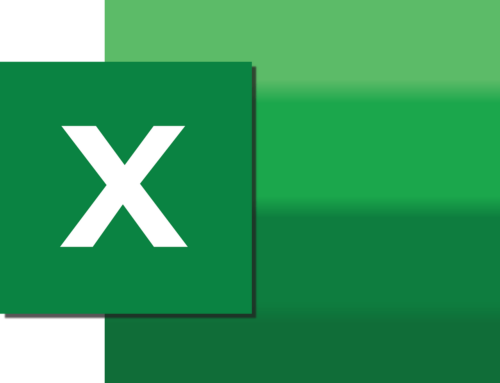
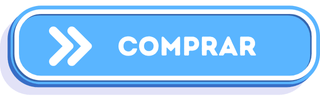

Deja tu comentario